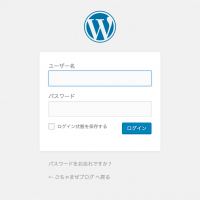
▶︎超初心者でも絶対できるロリポップ!レンタルサーバーのドメイン設定
レンタルサーバーに、無事にドメインが認証されたら、
次は、ワードプレスをインストールします。
ワードプレスとは?
ワードプレスを簡単に言うと、
ブログシステムのこと。
- ドメイン代
- レンタルサーバー代
は必要ですが、このシステム自体は無料です。
ここでは、使いやすくて価格も安い、
レンタルサーバーのロリポップへのインストール方法を
解説していきます。
まずは、ロリポップにログインしてください。
ログインができたら、左の方を見てみると、
真ん中より少し上の部分に、
「独自ドメイン」とあるので、カーソルを持っていくと、
- 独自ドメイン
- サブドメイン
- ムームーDNSへ移行
と出てきます。
「独自ドメイン」をクリックしましょう。
すると、こちらの4つが出てくるので、
「簡単インストール」をクリックします。
真ん中に表示されている「http://」の後ろをクリックすると、
先ほど認証した、あなたのドメインが出てきますので、
選択してください。
後ろの枠内は、空欄でOKです。
「WordPressの設定」の中を埋めていきます。
- サイトタイトル▶︎あなたのブログのタイトルを入れてください。
- ユーザー名▶︎ログインに必要なID
- パスワード▶︎ログインに必要なパスワード
- メールアドレス▶︎ワードプレスからのお知らせを受け取るアドレス
- プライバシー▶︎必ずチェックマークを入れてください。
ここまで入力ができたら、
下部の「入力内容確認」をクリックします。
確認画面に切り替わるので、「承諾する」にチェックを入れて、
「インストール」をクリックします。
無事にインストールができると、
こちらの画面に切り替わります。
- サイトURL▶︎あなたのブログのURL
- 管理者ページURL▶︎ログインするためのURL
- 利用データベース▶︎気にしなくてOK
「管理者ページURL」をクリックすると、
こちらの画面になるので、
先ほど設定した「ユーザー名」「パスワード」を打ち込むと、
ワードプレスにログイン出来ます。
お疲れ様でした^^
▶︎トレンドブログで何よりおすすめワードプレステーマは無料Simplicity!





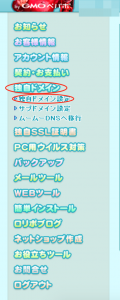
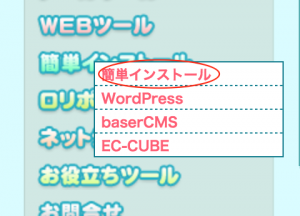
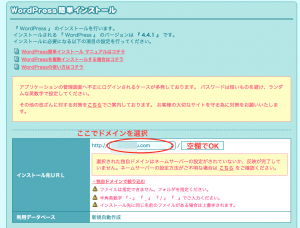
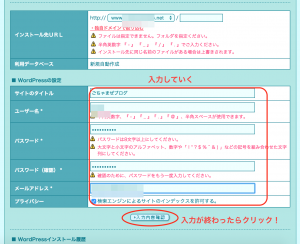
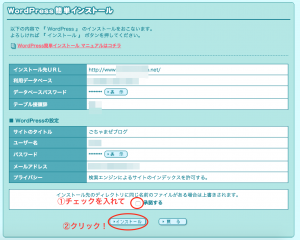
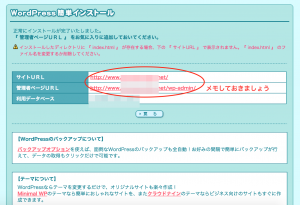
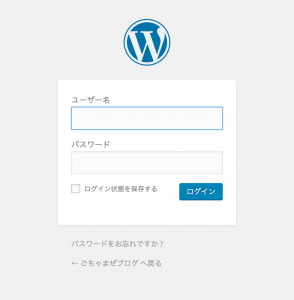




コメントフォーム